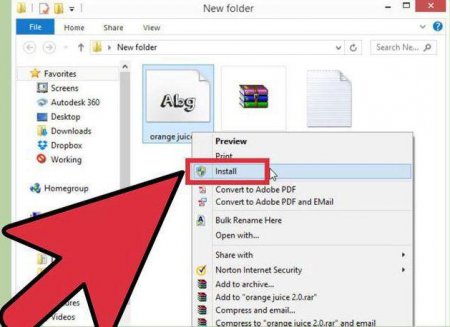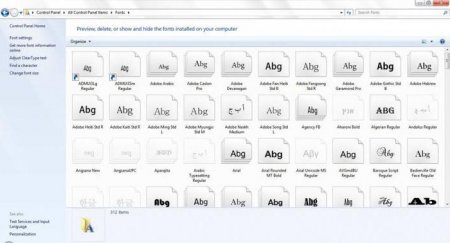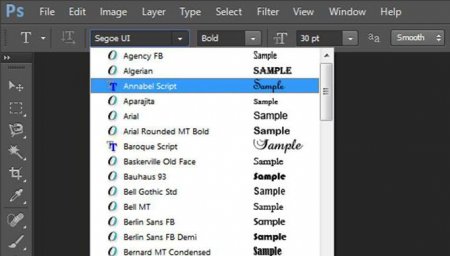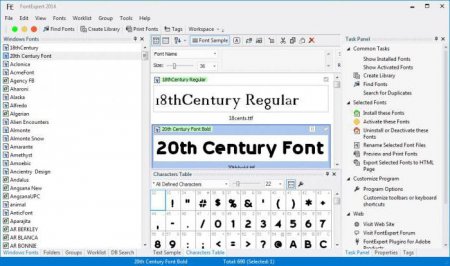Як встановлювати шрифти "Фотошоп" CS6: поради та рекомендації
Photoshop - це популярна програма для роботи з графічними файлами. Роботі з нею навчають навіть у школах. Багато користувачів освоюють "Фотошоп" для роботи або просто заради розваги. Мабуть, мало хто не чув про подібному додатку. Сьогодні нам належить дізнатися, як встановлювати шрифти "Фотошоп" CS6. Як показує практика, не всім зрозумілий даний процес. Новачкам він не так важливий. А ось просунутим користувачам іноді можуть знадобитися нові нестандартні шрифти, не передбачені в Photoshop спочатку. Тому важливо знати про деякі секрети і рекомендаціях, які сприяють вирішенню поставленої задачі.
Отже, якщо всі перераховані методи користувача не зацікавили, він може збагатити новими шрифтами "Фотошоп" за допомогою наступних дій: Завантажити та встановити програму FontExpert. Запустити додаток. Відкрити папку з назвою Fonts і натиснути на клавіші Alt+F4. Відшукати відповідний шрифт і натиснути на нього. Відбудеться активація. Можна закривати програму. Робота з FontExpert призводить до того, що встановлений шрифт розпізнається операційною системою, і "Фотошопом". Нічого особливого чи важкого в процесі немає. Який спосіб з усіх раніше перерахованих краще всього вибирати?
Суть проблеми
Як встановити нові шрифти "Фотошоп" CS6? Дане питання виникає далеко не у всіх. Photoshop - програма дуже хороша. У ній спочатку передбачається досить різноманітних інструментів для роботи з графікою. Тільки деякі користувачі спочатку вважають стандартні шрифти неоригінальними і нудними. Для частини робіт необхідно обзавестися новими, не передбаченими у програмі інструментами. Користувач, який замислився, як встановлювати шрифти "Фотошоп" CS6 повинен розуміти, що втілити задум у життя іноді не так просто, як здається. Основна проблема полягає в тому, що окремо від Windows шрифти працювати не будуть. Тому спочатку доведеться завантажити завантажені документи в операційну систему. Як втілити задум у життя?Для системи
Якщо гарненько подумати, то установка шрифтів в "Фотошоп" - це не така вже і складна процедура. Першим радою, який дають користувачам, є завантаження нових "літер" в Windows. Як встановлювати шрифти "Фотошоп" CS6? Для цього можна скористатися наступним алгоритмом дій: Завантажити потрібний інструмент. Зазвичай шрифти представлені архівами. Розпакувати (при необхідності) документ в будь-яке зручне для роботи з файлом місце. Наприклад, на робочий стіл. Зайти в C:WindowsFonts. У папці "Фонтс" зберігаються всі шрифти, які розпізнаються операційною системою. Завантажити перетягуванням або копіюванням попередньо завантажений документ. Бажано перезавантажити ОС. Це не обов'язковий крок. На цьому закінчиться вся робота зі шрифтами Windows. Завантажені букви відтепер почнуть розпізнаватися у всіх додатках, а не тільки в Photoshop. Цей метод має деякі недоліки. Але про них трохи пізніше. Спочатку потрібно зрозуміти, як встановлювати шрифти в "Фотошопі" CS6 іншими методами.У програму
Наприклад, є варіант завантаження документа безпосередньо в додаток. Непоганий спосіб для користувачів, яким потрібно розпізнавання нового тексту тільки в межах "Фотошопу". Саме цей алгоритм найчастіше використовується на практиці. Як встановити шрифти "Фотошоп" CS5/CS6? Поради та рекомендації, які дають один одному досвідчені користувачі, найчастіше зводяться до наступної інструкції: Завантажити необхідний для використання шрифт. Якщо це потрібно, провести вилучення документа. Знайти папку "Фотошопу", в якій знаходяться всі шрифти, розпізнавані в додатку. Для цього можна скористатися адресою: C:Program FilesCommon FilesAdobe. Там можна знайти папку Fonts. Бажано відкрити її. Завантажити в згадану папку розпакований шрифт. Можна скопіювати і вставити його або просто перетягнути з місця розпакування. У подібному випадку Windows не буде розпізнавати нові літери у всій операційній системі. Шрифт з'явиться тільки в "Фотошопі". У даного методу є свої переваги. Наприклад, робота операційної системи з-за великої кількості шрифтів не зменшиться.Секретні прийоми
Але є ще один невеликий секрет, який допоможе відповісти, як встановити новий шрифт в Photoshop CS6. Про що йдеться? Про використання додаткового додатка, що допомагає втілити задум у життя.Отже, якщо всі перераховані методи користувача не зацікавили, він може збагатити новими шрифтами "Фотошоп" за допомогою наступних дій: Завантажити та встановити програму FontExpert. Запустити додаток. Відкрити папку з назвою Fonts і натиснути на клавіші Alt+F4. Відшукати відповідний шрифт і натиснути на нього. Відбудеться активація. Можна закривати програму. Робота з FontExpert призводить до того, що встановлений шрифт розпізнається операційною системою, і "Фотошопом". Нічого особливого чи важкого в процесі немає. Який спосіб з усіх раніше перерахованих краще всього вибирати?
Що краще вибрати
Відтепер зрозуміло, як встановлювати шрифти "Фотошоп" CS6. Насправді немає ніякої різниці щодо того, з якою версією програми працювати. Алгоритм дій залишається у всіх випадках однаковий. Про це повинен пам'ятати кожен. Якою інструкцією рекомендується користуватися на практиці? У всіх прийомів є свої плюси і мінуси. Наприклад: Завантаження шрифтів у папку Fonts, яка знаходиться в Windows, - це непоганий спосіб збагачення операційної системи. Тільки при наявності величезної кількості нових букв, працездатність ОС порушується. Комп'ютер працює повільніше. Рекомендується прийом при роботі з декількома новими шрифтами. Завантаження шрифту в кореневу папку "Фотошопу" не завдає шкоди роботі ОС. Зате позначається на працездатності програми. Тим не менш видаляти старі шрифти тут зручніше. Використання FontExpert включає в себе різні шрифти. На операційній системі робота програми позначається не надто серйозно. Недоліком є те, що в програмі не завжди можна знайти відповідні літери. Тепер кожен користувач сам може вибрати, як йому діяти. Зрозуміло, як встановити нові шрифти "Photoshop CS6" або будь-який інший. Всі перераховані прийоми можна втілити в життя за кілька хвилин.Цікаво по темі

Як додавати і як встановлювати шрифти "Фотошоп" CS6?
Створюючи і редагуючи в графічних редакторах зображення, іноді хочеться додати до них не просто підпис в соціальних мережах, а красиву напис поверх
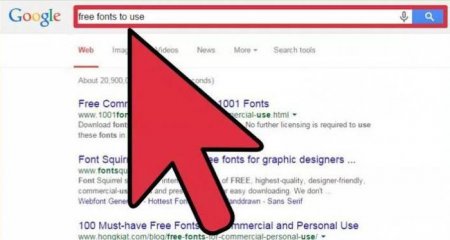
Інструкція, як встановити шрифт в "Ворд"
У цій статті ми поговоримо про те, як встановити шрифт в "Ворд". Розберемося, де необхідно завантажувати шрифти, куди розархівувати їх, які
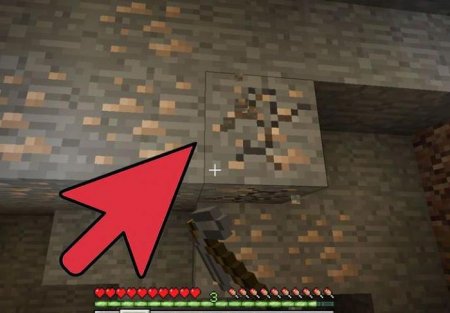
Як зробити залізний злиток в "Майнкрафте": основи крафтінга
"Майнкрафт" - найпопулярніша гра в стилі "пісочниці". Вона завоювала серця багатьох гравців. Основні ...
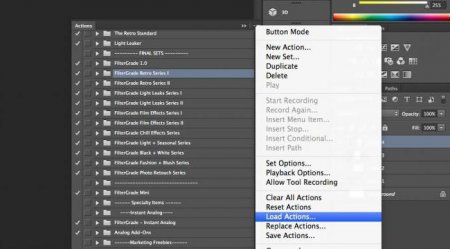
Як встановити екшен в "Фотошоп": корисні поради
"Фотошоп" - універсальна програма, яка використовується багатьма користувачами. Її можливості здаються ...

Обтравочна маска в "Фотошопі" (Clipping Mask Photoshop). "Фотошоп" для чайників
Потужний графічний редактор Adobe часто лякає новачків функціями і інструментами, які здаються непотрібними і надто складними. Обтравочная маска в